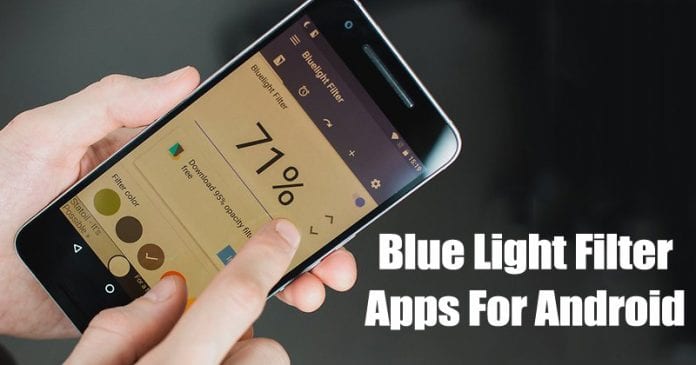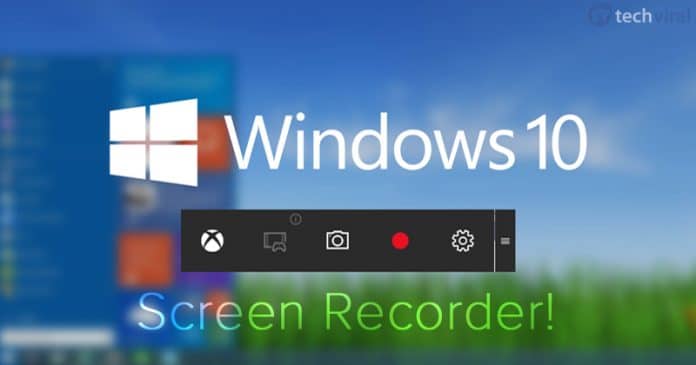A Windows 11 rendszeren a hang testreszabási lehetőségek széles skáláját kínálja. Beállíthatja audioeszközét úgy, ahogyan szeretné, vagy hangszínszabályzó szoftvert telepíthet a játék és a média szórakoztató élmény javítása érdekében.
Igen, a hangkimenet számos tényezőtől függ, például a hardvertől, a használt szoftver-illesztőprogramtól és egyebektől. Ha ezt a két dolgot elhagyjuk, még mindig sok tennivalója van a játék- és médiaszórakoztatási élmény javítása érdekében.
A hangminőség javítása érdekében manuálisan testreszabhatja a hangbeállításokat Windows 11 rendszerű számítógépén. Ezért, ha a Windows 11 PC-n a jó minőség javításának módjait keresi, akkor a megfelelő oldalon landolt.
A hangminőség javításának legjobb módjai a Windows 11 rendszeren
Az alábbiakban megosztottunk néhány legjobb módszert a hangminőség javítására Windows PC-n. A módszerek egyszerűek lesznek; csak kövesse őket az említettek szerint. Íme, mit kell tenned.
1) Javítsa ki a hangot a Windows 11 beállításaiból
Ez a módszer engedélyezi a hangjavítást a Windows 11 rendszerben a Beállítások alkalmazás segítségével. Íme néhány egyszerű lépés, amelyet követnie kell.
1. Először kattintson a Windows 11 Start gombra, és válassza a Beállítások lehetőséget.
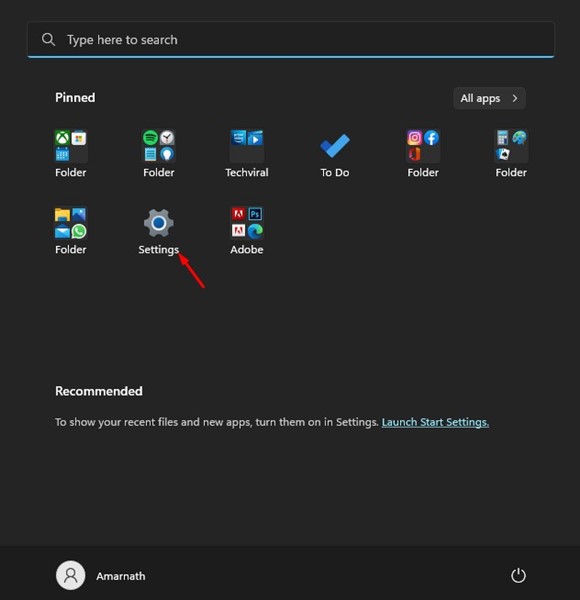
2. A Beállítások alkalmazásban váltson a Rendszer fülre.
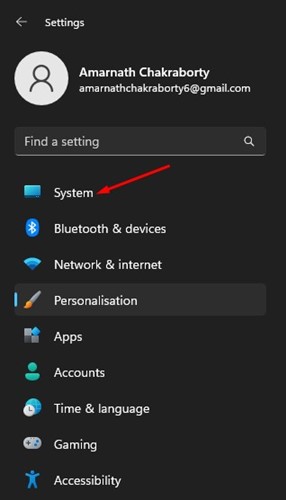
3. A jobb oldalon válassza a Hang lehetőséget.
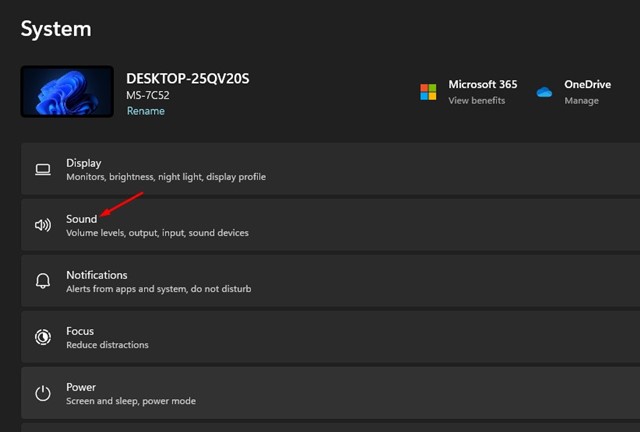
4. Ezután az Összes hangeszköz részben válassza ki a kimeneti eszközt.
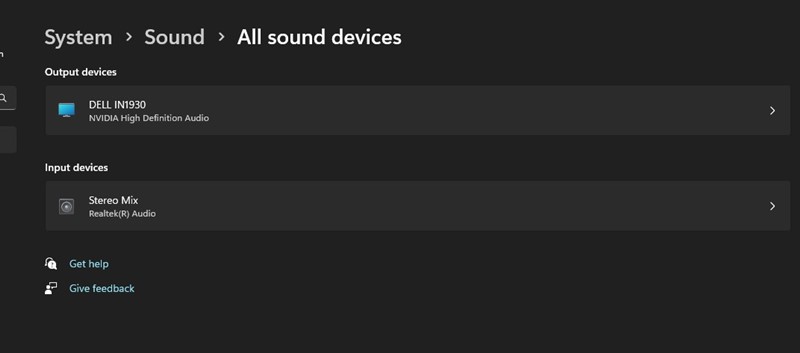
5. A következő képernyőn görgessen lefelé, és engedélyezze a Hang javítása kapcsolót.
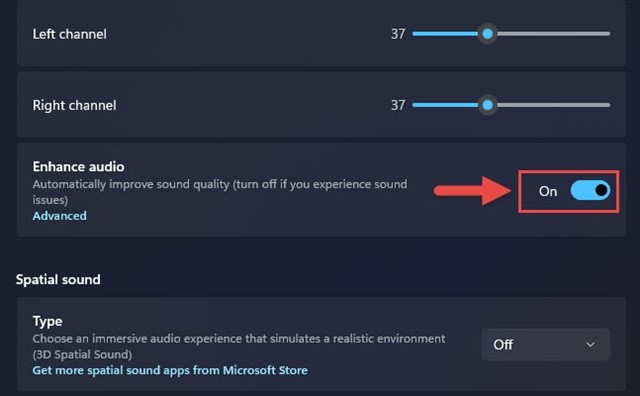
Ez az! Ez lehetővé teszi a kiválasztott kimeneti eszköz hangjavítását. A lépéseket meg kell ismételnie a számítógéphez csatlakoztatott összes kimeneti eszköznél.
2) Növelje a hangot a Vezérlőpultról
Ez a módszer a Vezérlőpult segédprogramot használja a hang javítására. Ehhez kövesse az alább megosztott egyszerű lépéseket.
1. Kattintson a Windows 11 keresésre, és írja be a Futtatás parancsot. Ezután nyissa meg a RUN alkalmazást az opciók listájából.
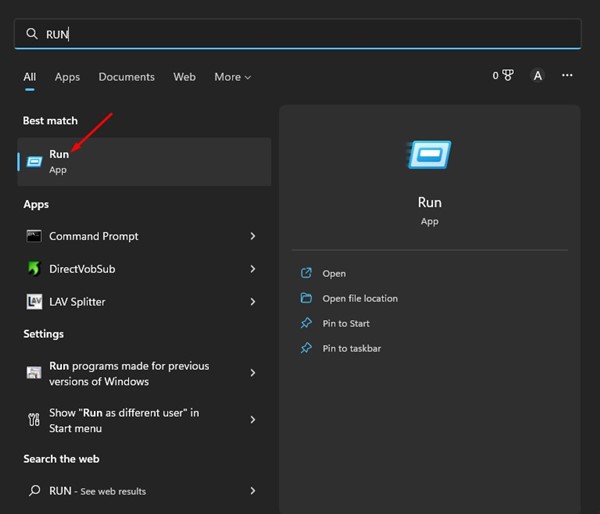
2. Gépelje be és írja be az Enter gombot a RUN párbeszédpanelen.
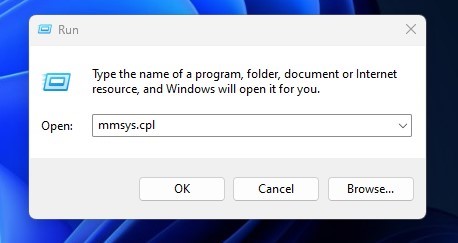
3. Most váltson a Lejátszás fülre, és válassza ki a hangkimeneti eszközt. A jobb alsó sarokban kattintson a Tulajdonságok elemre.
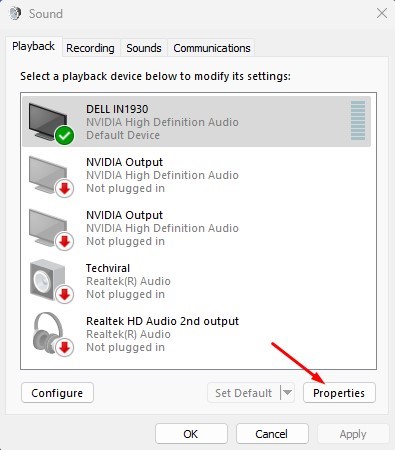
4. A Kimeneti eszköz tulajdonságainál váltson a Javítások lapra, és engedélyezze az alkalmazni kívánt fejlesztéseket. Ha elkészült, kattintson az Alkalmaz gombra, majd az OK gombra.
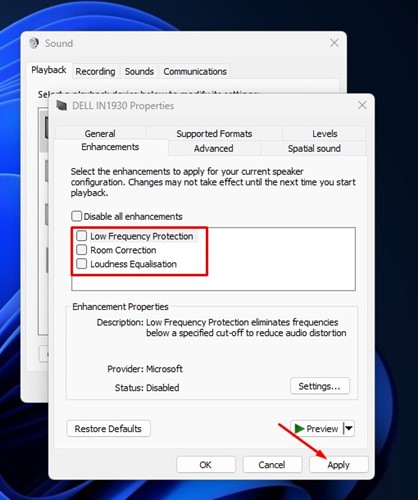
Ez az! Így engedélyezheti a hangjavítást Windows 11 számítógépén a hangminőség javítása érdekében.
3) Frissítse a hangvezérlőket
A hangmeghajtók frissítése lehet a legjobb megoldás a hangminőség javítására. Frissítenie kell az audio-illesztőprogramokat is, ha hangtorzítási problémákkal szembesül. A következőképpen frissítheti a hangillesztőket Windows 11 rendszeren.
1. Először kattintson a Windows 11 keresésre, és írja be az Eszközkezelőt. Ezután nyissa meg az Eszközkezelő alkalmazást a listából.
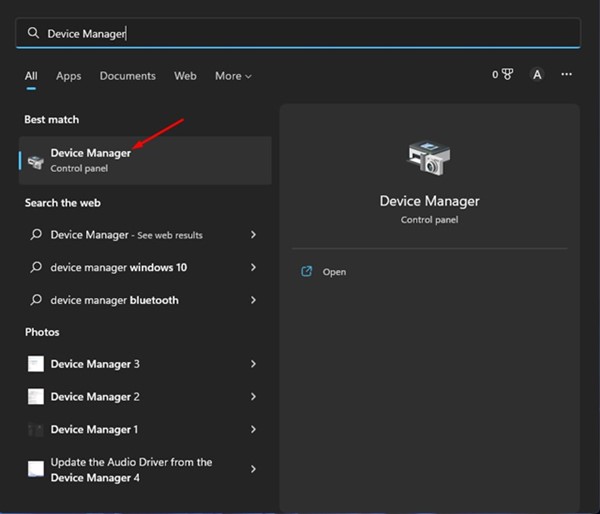
2. Bontsa ki az Eszközkezelő Hang-, videó- és játékvezérlőit. Ezután kattintson a jobb gombbal a hangkimeneti eszközre, és válassza az Illesztőprogram frissítése lehetőséget.
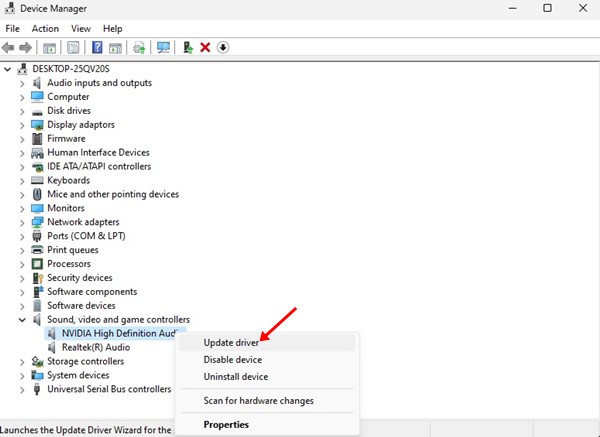
3. Az Illesztőprogramok frissítése ablakban válassza az “Illesztőprogramok automatikus keresése” lehetőséget.
Ez az! A Windows 11 most automatikusan megkeresi az audio-illesztőprogram új verzióját, és telepíti azt a számítógépére.
4) Engedélyezze a térbeli hangot
A Spatial Audio egy új hangjavító funkció, amelyet a Windows 10 rendszerben vezettek be. Amikor aktiválja a Spatial Audio funkciót a számítógépen, a hang úgy fogja érezni, mintha a hangszórókon vagy fejhallgatón keresztül szólna körülötte. A funkció a legújabb Windows 11 operációs rendszerben is elérhető. Így engedélyezheti a térbeli hangot a Windows 11 rendszerben.
1. Először kattintson a Windows 11 beállításaira, és válassza a Beállítások lehetőséget.
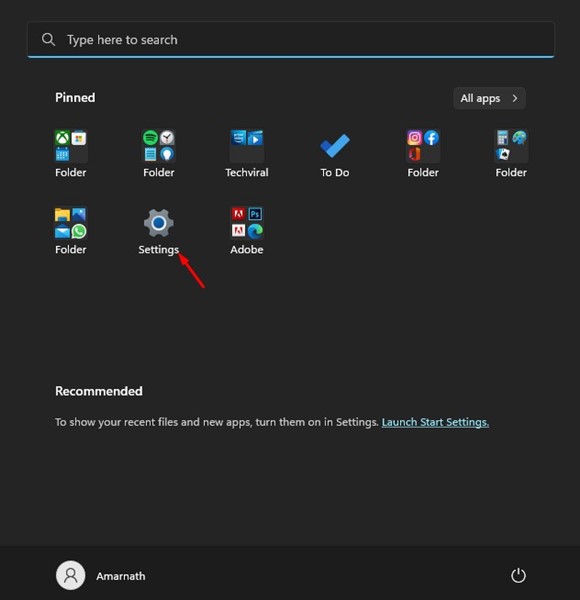
2. A Beállítások alkalmazásban váltson át a Rendszer fülre a bal oldalon.
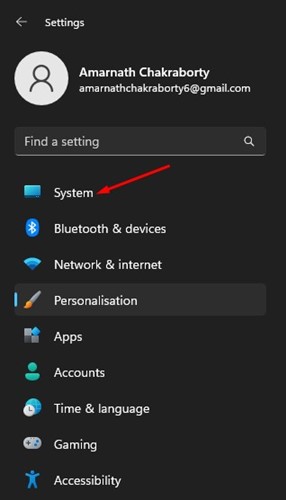
3. A jobb oldalon görgessen lefelé, és kattintson a Hang elemre.
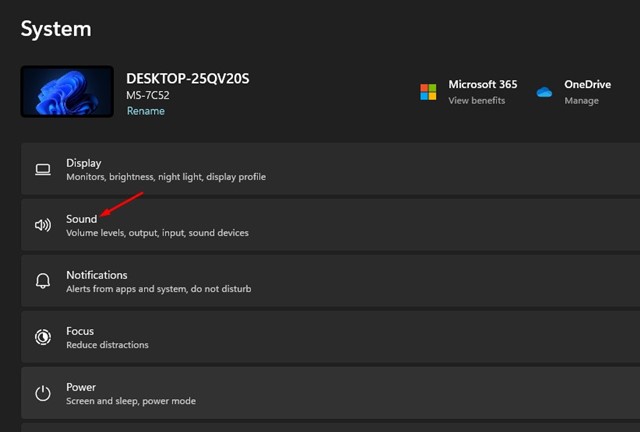
4. Görgessen le a Speciális részhez, és kattintson az Összes hangeszköz elemre.
5. Most kattintson a használt kimeneti eszközre. A kimeneti eszköz tulajdonságainál görgessen le a Térbeli hang szakaszhoz.
6. Most kattintson a Spatial audio melletti legördülő menüre, és válassza a Windows Sonic for Headphones lehetőséget.
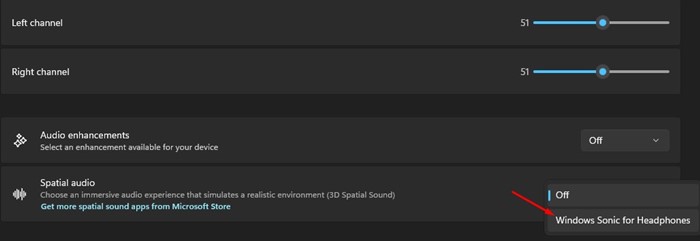
Ez az! Így engedélyezheti a térbeli hangot a Windows 11 rendszerű számítógépen.
Tehát ezek a legjobb módszerek a hangminőség javítására Windows 11 számítógépén. Ha további segítségre van szüksége számítógépe hangminőségének javításához, tudassa velünk az alábbi megjegyzésekben.